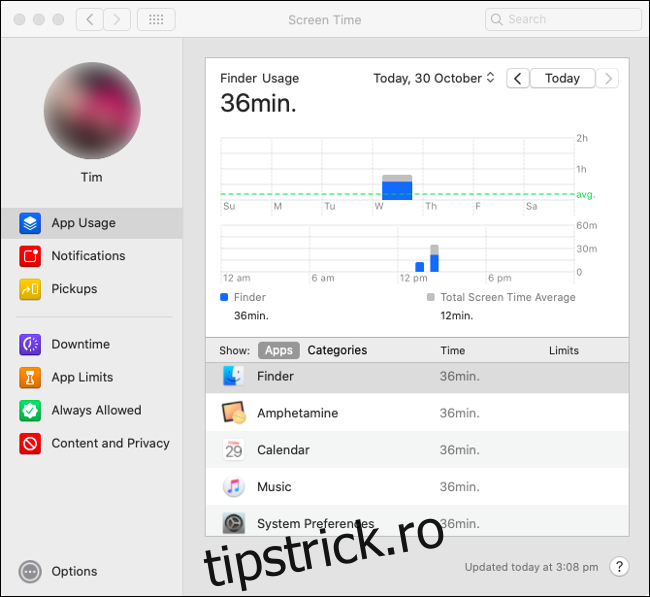Funcția Screen Time a apărut pentru prima dată în iOS 12 pentru a vă ajuta să vă monitorizați utilizarea aplicației pe iPhone și iPad. Acum este pe macOS Catalina, cu un defect major: arată doar cât timp sunt deschise aplicațiile, nu cât timp le folosiți.
Din fericire, există alternative la Screen Time care sunt mult mai bune la urmărirea timpului pe ecran decât instrumentul încorporat Apple.
Cuprins
Problema cu aplicația Screen Time din Catalina
În iOS, nu puteți avea mai mult de două aplicații active „concentrate” pe ecran în același timp, dar nu este cazul pe un Mac.
Majoritatea oamenilor lasă aplicațiile deschise în fundal pe Mac-ul lor, fără să observe. Închideți vreodată browserul? Ascultați muzică chiar acum prin Spotify sau înlocuitorul iTunes al lui Catalina? Aplicațiile pe care le utilizați pentru e-mail, note sau calendar sunt deschise chiar acum? Ce aplicații sunt deschise în bara de meniu din partea de sus a ecranului?
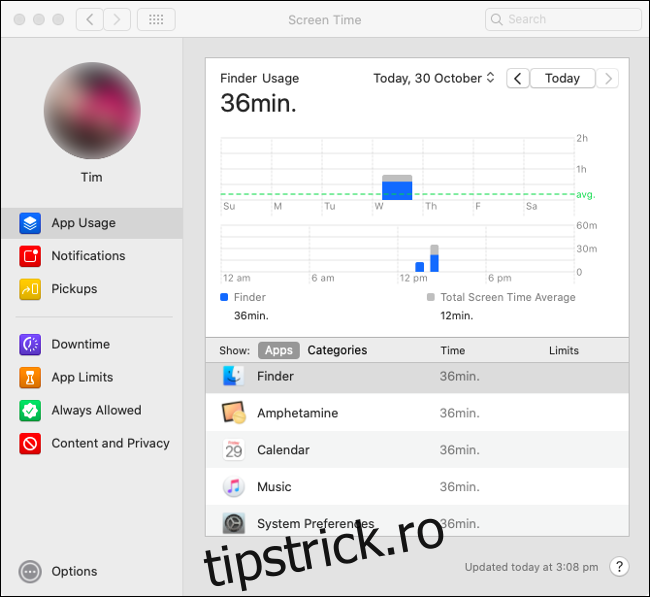
Screen Time urmărește aplicațiile deschise, mai degrabă decât cele utilizate în prezent. Ca rezultat, nu oferă date semnificative despre unde a trecut timpul tău. Nu poți vedea cât de mult din zi ai petrecut tastând un raport, citind, răspunzând la e-mailuri sau răsfoind pe Facebook.
În cele din urmă, acest lucru face ca Screen Time să fie destul de inutil pe un Mac dacă vrei să-l folosești pentru a-ți crește productivitatea. O soluție este să închideți aplicațiile imediat ce ați terminat cu ele, dar nu așa își folosesc marea majoritate a oamenilor computerul. Dacă doriți să izolați aplicațiile care vă reduc timpul, va trebui să găsiți o alternativă.
Screen Time are control parental
Cu Screen Time, Apple și-a îmbinat, de asemenea, controalele parentale existente într-o singură interfață. Opțiunile disponibile anterior în Preferințe sistem > Control parental pot fi găsite acum în panoul de control la Preferințe sistem > Timp ecran, în schimb.
Aceasta include capacitatea de a restricționa conținutul pe baza evaluărilor de vârstă, blocarea site-urilor web pentru adulți și jocul multiplayer prin Game Center. De asemenea, puteți defini „Downtime” în care aplicațiile trebuie să fie incluse în lista albă pentru a fi utilizate. Până acum, bine.
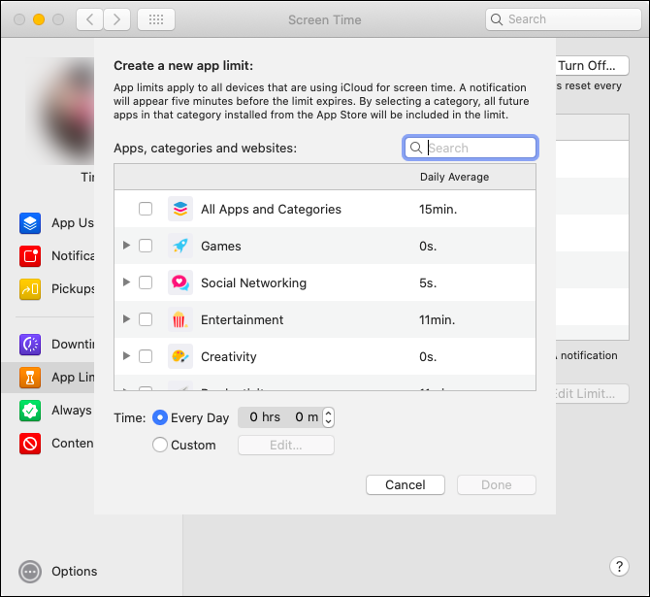
De asemenea, puteți seta limite pentru cât timp poate fi utilizată o aplicație în secțiunea Limite aplicații din preferințele Timp de ecran. În teorie, asta sună grozav. Faceți clic pe semnul plus (+) pentru a adăuga o aplicație sau o categorie pe care doriți să o limitați, apoi setați perioada de timp în care aplicația sau categoria poate fi utilizată la fiecare 24 de ore. Limitele se resetează la miezul nopții.
Din păcate, limitele aplicațiilor sunt supuse aceleiași monitorizări arbitrare ca orice altă aplicație. De exemplu, dacă setați o limită de timp de două ore pe zi pentru Safari, temporizatorul se bifează atâta timp cât aplicația este deschisă, chiar dacă nimeni nu o folosește. Dacă aveți copii, probabil că ei vor fi primii care vor observa cât de miop și „nedrept” este acest lucru.
Stabilirea de limite pentru copii face parte din promovarea unei relații sănătoase cu tehnologia modernă. Din păcate, instrumentele Apple pentru a face acest lucru sunt pe jumătate coapte.
Părinții pot folosi în continuare Downtime pentru a limita aplicațiile între orele stabilite și filtrarea conținutului pentru a împiedica copiii lor să fie expuși la conținut destinat adulților.
Notificările și ridicările nu sunt prea utile
Screen Time urmărește, de asemenea, câte notificări primiți, precum și Pickups (numărul de ori când vă treziți Mac-ul din starea de repaus sau îl reporniți).
Este mult mai ușor să îndepărtezi notificările pe Mac decât pe iOS. Pe un Mac, playerele media, cum ar fi Music și Spotify, împing o nouă notificare de fiecare dată când piesa se schimbă. Dacă nu aveți spațiu pe disc sau așteptați o actualizare macOS, veți închide notificările toată ziua. Această caracteristică nu este neapărat defectă în același mod în care este urmărirea aplicației, dar nici nu este foarte utilă.
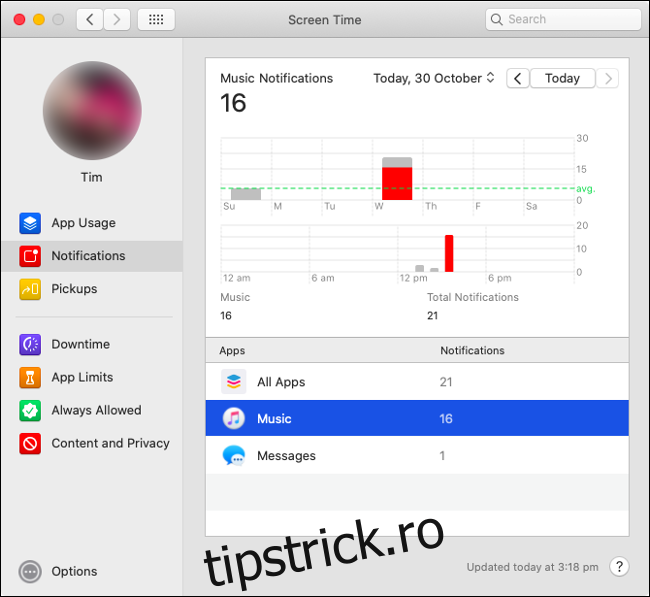
Pickup-urile reușește să fie și mai puțin utile. Pe un iPhone sau iPad, Pickups urmărește de câte ori vă deblocați dispozitivul și ce aplicație a fost responsabilă. Acest lucru poate fi util dacă doriți să vă limitați notificările sau anumite aplicații în timpul orelor de lucru pentru a vă îmbunătăți productivitatea. Puteți verifica Pickups pentru a afla care aplicații vă distrag cel mai mult atenția.
Pe un Mac, acest lucru nu are totuși prea mult sens. Notificările nu trezesc ecranul și nu necesită aceeași atenție pe care o fac pe iOS. Când las redarea Muzicii și îmi trezesc Mac-ul, Screen Time înregistrează Muzica în Pickups drept motivul pentru care mi-am trezit Mac-ul. În realitate, am vrut doar să trezesc computerul ca să mă pot întoarce la muncă.
Cele mai bune alternative la macOS Screen Time
Aplicațiile care urmăresc utilizarea computerului nu sunt nimic nou. Unii oameni le folosesc pentru a-și îmbunătăți și a urmări productivitatea. Unii freelanceri care percep un tarif orar le folosesc pentru a crea rapoarte. Alții le folosesc doar pentru a-și aminti că au făcut ceva în timpul zilei.
Sincronizare este una dintre cele mai realizate aplicații de acest tip. Este disponibil în trei niveluri: Productivitate (39 USD), Profesional (69 USD) sau Expert (99 USD). La cele mai de bază setări, Timing urmărește automat cât timp petreci în fiecare aplicație și include informații precum titlul ferestrei și calea.
Toate datele sunt colectate și afișate pe ecranul Revizuire. Aici puteți vedea ce aplicații ați folosit. De asemenea, puteți organiza utilizarea în funcție de proiect sau sarcină. Veți vedea site-urile web pe care le-ați vizitat, cuvintele cheie relevante (cum ar fi titlul unui proiect) și folderele pe care le-ați frecventat cel mai mult.
Aplicația Timing este cea mai bună pentru oamenii cărora le place să fie practic cu productivitatea lor. Aplicația poate genera un scor de productivitate, dar cât de bine funcționează această funcție depinde de modul în care organizați datele. Vă puteți exporta datele în format raw.CSV. Dacă faceți upgrade, puteți exporta în formatele XLS și PDF și puteți genera facturi.
Dacă optați pentru ediția profesională a Timing, puteți adăuga puncte de date pentru sarcinile manuale pe care le finalizați de pe Mac, astfel încât să puteți urmări toate aspectele zilei. Dacă trebuie să personalizați complet rapoartele, să generați facturi și un plugin API și Zapier, alegeți nivelul Expert. De asemenea, puteți găsi versiunea Expert a Timing activată SetApp.

Time Sink este o altă alternativă și costă doar 5 USD. Este mult mai ușor de utilizat decât Timing, dar funcționează în același mod. Aplicația urmărește automat și cu precizie timpul petrecut în diferite aplicații. De asemenea, puteți înregistra manual activitățile pe care le efectuați departe de Mac.
Time Sink folosește piscine pentru a vă ajuta să urmăriți activitățile conexe. Deoarece grupează activități similare în categorii (cum ar fi „Chatter”), ai o imagine de ansamblu amplă asupra unde se duce timpul tău – nici măcar Screen Time nu face acest lucru. Time Sink înregistrează, de asemenea, atât timpul total în care o aplicație este deschisă, cât și timpul în care o utilizați în mod activ. Puteți vedea toate acestea în Raportul de activitate al aplicației.
Dacă aveți nevoie de funcții mai puternice, cum ar fi generarea de facturi sau un API, atunci Time Sink nu este pentru dvs. Cu toate acestea, dacă aveți nevoie doar de o aplicație ieftină care să vă ajute să vă urmăriți obiceiurile zilnice și să vă îmbunătățiți productivitatea, Time Sink ar putea fi cei mai buni 5 USD pe care îi cheltuiți în această săptămână.

Activitate Watch este o aplicație gratuită de urmărire a timpului pentru Mac, Windows și Linux. Îți înregistrează automat activitatea pe Mac, inclusiv ce aplicații folosești și pe ce domenii petreci cel mai mult timp. O mică aplicație rulează în fundal pentru a colecta datele, pe care le puteți vizualiza în browser.
Alte aplicații similare Mac care urmăresc automat utilizarea aplicației dvs. includ ManicTime, RescueTime, și WakaTime,
Utilizați timpul de utilizare pentru controlul parental
Niciuna dintre alternativele la Screen Time nu oferă nimic asemănător controlului parental pe care Apple le-a integrat în caracteristica sa nativă. Dacă doriți să utilizați controalele parentale pe Mac-ul dvs., trebuie totuși să configurați Screen Time.
Cu toate acestea, dacă doriți în primul rând să urmăriți exact ceea ce faceți cu timpul dvs. în timpul zilei de lucru, aveți opțiuni mult mai precise decât Timpul pe ecran.
Cum ar putea Apple să greșească acest lucru, când produse precum Timing și Time Sink au făcut-o așa de mult timp, este nedumerit.